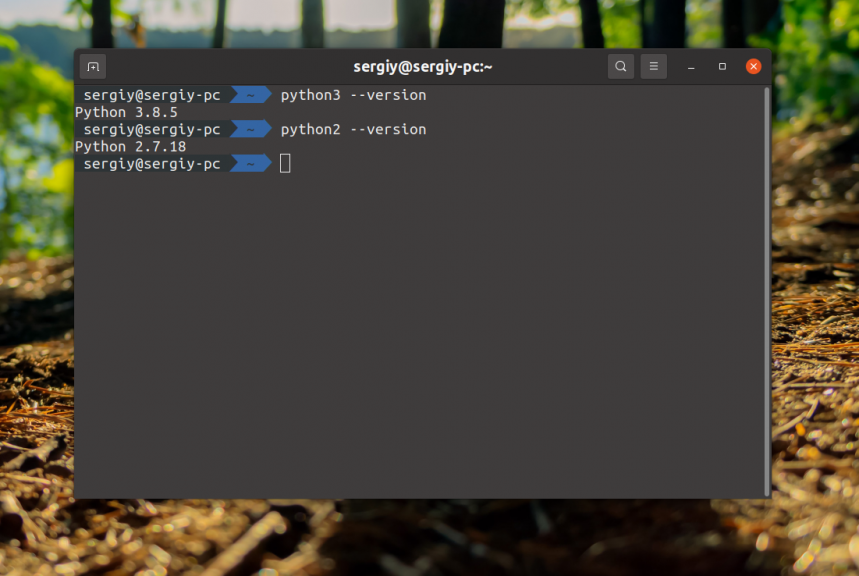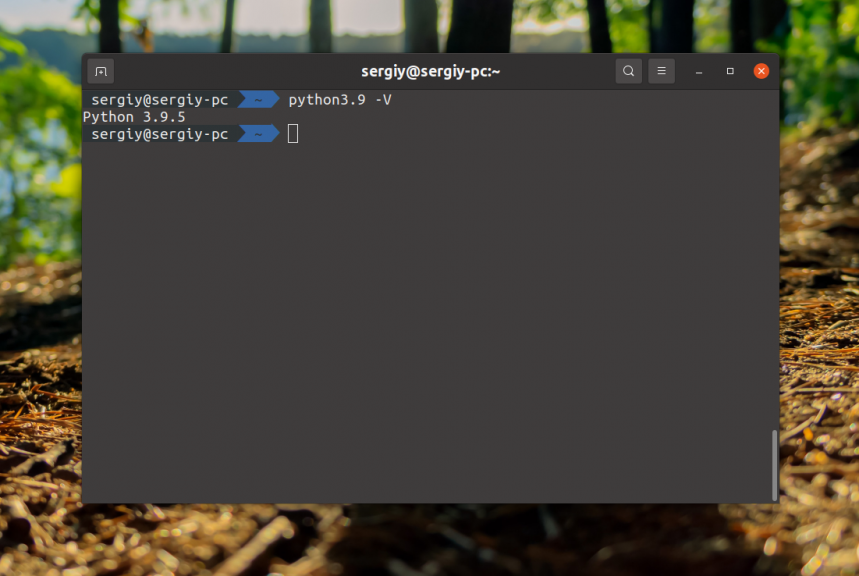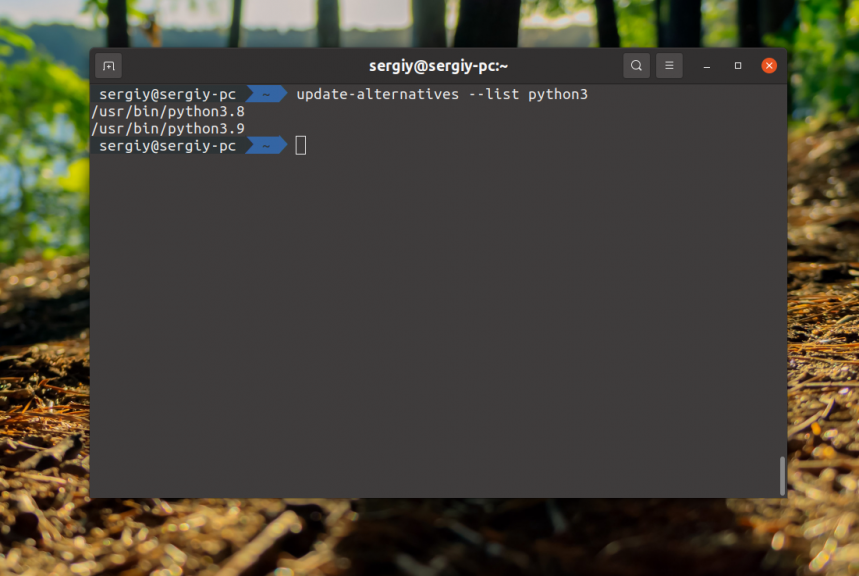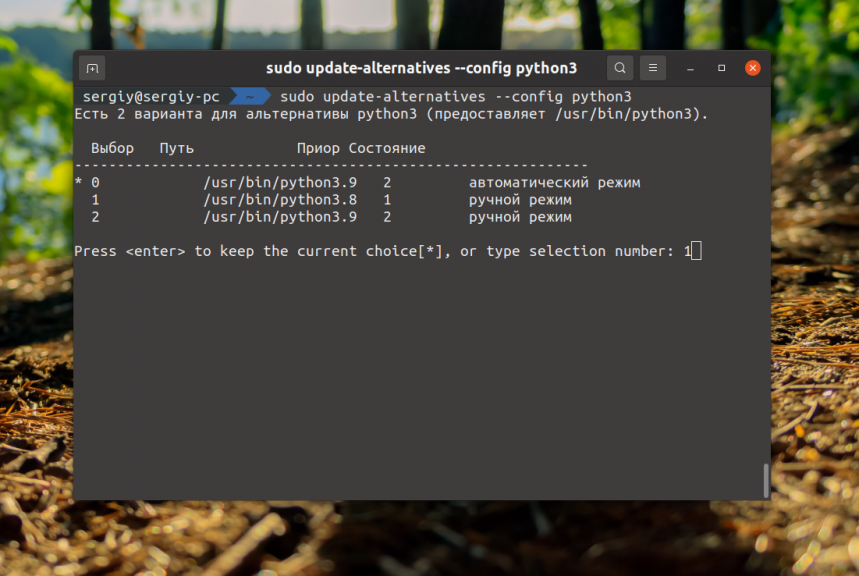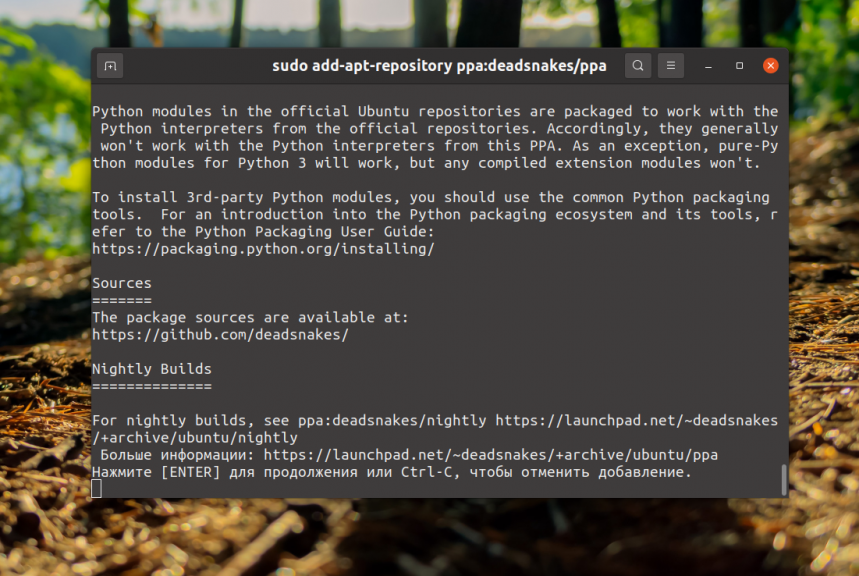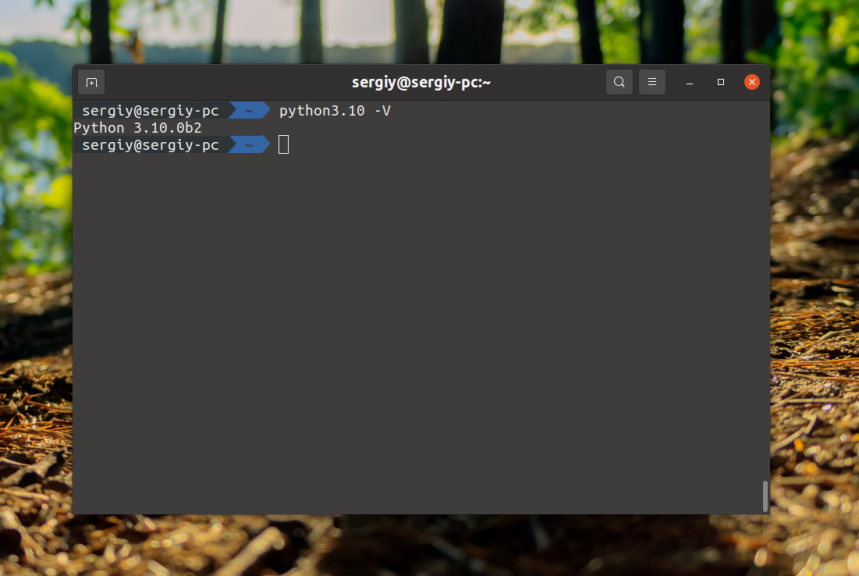I’m working on a new server for a new workplace, and I’m trying to reuse a CGI script I wrote in Python earlier this year. My CGI script starts off with
#!/local/usr/bin/python
But when I run this on the new server, it complains that there’s no such folder. Obviously Python’s kept in a different place on this box, but I’ve got no idea where.
I haven’t done much unix before, just enough to get around, so if there’s some neat trick I should know here I’d appreciate it 
Thanks!
Josh Lee
169k38 gold badges268 silver badges274 bronze badges
asked Dec 7, 2010 at 4:35
1
Try:
which python
in a terminal.
answered Dec 7, 2010 at 4:37
icyrock.comicyrock.com
27.8k4 gold badges65 silver badges84 bronze badges
1
For this very reason it is recommend that you change your shebang line to be more path agnostic:
#!/usr/bin/env python
See this mailing list message for more information:
Consider the possiblities that in a different machine, python may be installed at
/usr/bin/pythonor/bin/pythonin those cases,#!/usr/local/bin/pythonwill fail.
For those cases, we get to call theenvexecutable with argument which will determine the arguments path by searching in the$PATHand use it correctly.(
envis almost always located in/usr/bin/so one need not worry thatenvis not present at/usr/bin.)
answered Dec 7, 2010 at 4:41
John KugelmanJohn Kugelman
347k67 gold badges524 silver badges574 bronze badges
1
# which python
/usr/local/bin/python
Update:
I misread. Replace your header with
#!/usr/bin/env python
This will pull in the python location from the user that runs the script’s environmental settings
answered Dec 7, 2010 at 4:37
FalmarriFalmarri
47.4k41 gold badges151 silver badges191 bronze badges
Try: which python or whereis python
answered Dec 7, 2010 at 4:37
SiegeXSiegeX
135k23 gold badges144 silver badges153 bronze badges
It is a good idea to use backticks for header Python script:
`which python`
answered Dec 7, 2010 at 7:30
Yuda PrawiraYuda Prawira
11.9k10 gold badges46 silver badges54 bronze badges
The proper way to solve this problem is with
#!/usr/bin/env python
which allows for the use of a binary in the PATH in a shebang.
answered Dec 7, 2010 at 4:38
Josh LeeJosh Lee
169k38 gold badges268 silver badges274 bronze badges
I have just migrated from Windows environment. I have installed Python 3.2 in a separate directory. How can I get the python installation path in Ubuntu shell?
Is there any way I can let the shell know/choose at runtime which python version is to be used for further code execution?
Are there any environment variables and search path kind of things in Ubuntu Linux as well?
Zanna♦
68.8k55 gold badges214 silver badges326 bronze badges
asked Feb 27, 2013 at 19:11
First question:
which python though its usually /usr/bin/python for the 2.7
Second question:
From a terminal & python2.7: python2.7 yourfile.py.
Simailarly for 3.2: python3.2 yourfile.py though 3.2 isn’t installed by default. (You can apt-get install python3.2.)
What python yourfile.py will do depends on which alternative is used for your python interpreter. You can change that by issuing update-alternatives python as root (or by using su).
Third question:
Environment variables are shell dependent, though you can write them out with echo $variable and set them with variable=value (from bash). The search path is simply called PATH and you can get yours by typing echo $PATH.
I hope this was helpful.
answered Feb 27, 2013 at 19:31
WolferWolfer
2,1041 gold badge14 silver badges20 bronze badges
3
If you want to find the location of a program you can just use whereis <program>.
In your case run:
whereis python2.7
whereis python3.2
For finding every file that apt-get has copied for installation use:
dpkg -S python2.7
dpkg -S python3.2
But maby it is recommend to save it in a textfile, because the output is to large.
dpkg -S python2.7 >log.txt
gedit log.txt
for running .py file with python 3.2
python3.2 <file.py>
answered Feb 27, 2013 at 20:00
Thomas15vThomas15v
1,5931 gold badge11 silver badges21 bronze badges
4
Here is a simple way, run in terminal:
type -a python
or
type -a python3
answered Aug 3, 2019 at 16:55
2
For Python2.7
whereis python2.7
For Python3.2
whereis python3.2
For Python 3.8
which python3
or
whereis python3
answered Aug 6, 2020 at 9:20
2
In the Python interprete, run these two commands:
>>> import sys
>>> sys.path
and one of those outputs will be the installation path
cocomac
2,8923 gold badges15 silver badges44 bronze badges
answered Jul 5, 2022 at 0:25
Home » Articles • Guides • Technology » How to Find the Python Installation Path on Ubuntu, Debian, or Linux Mint
There comes a time now and again when you might want to know where your Python installation path on your Ubuntu, Debian, or Linux Mint distros is located.
Generally, by default, your Python binary is located at /usr/bin/python but it may not always be a guarantee depending on the version you are using. As you can see from this post you can actually install a different version from the default that comes with your distro.
As with the case with many things on Linux systems, there is more than one way to reliably get the Python installation path on that system.
Getting the Python Installation Path Using PYTHONPATH
You can get the value of PYTHONPATH only if it has been set. This is an environment variable that is available on the system. If it has not been set then the result of running any one of the commands below will not return anything.
- Echo the path
$ echo $PYTHONPATH2. Using grep
$ env | grep PYTHONPATH3. Using printenv
$ printenv PYTHONPATHIf the above commands do not work you can also get the path using the which command as shown below.
$ which python
/usr/bin/pythonConclusion
Once you know the path of the default Python installation path for your system you can permanently add it as an environment variable by opening the startup file you use for your default shell. This is usually ~/.profile in Ubuntu.
Open the file in your preferred editor and add the following line at the end of that file.
export PYTHONPATH=/usr/bin/pythonYou then need to restart your terminal to effect the change. You can also run the above on the command-line if you just need it to last the current session.
Found this article interesting? Follow Brightwhiz on Facebook, Twitter, and YouTube to read and watch more content we post.
Python — это один из самых популярных языков программирования для Linux. На нем написано множество различных инструментов и библиотек. Кроме того, Python популярен среди разработчиков, потому что на нем очень просто и быстро программировать, и вообще, его просто освоить.
По умолчанию в Ubuntu уже поставляется интерпретатор Python, но сейчас в официальных репозиториях доступна только версия 3.5 и версия 2.7 для совместимости со старыми скриптами. Но самая новая версия на данный момент — 3.8. Однако уже доступны и более новые версии. В этой статье мы рассмотрим как установить Python 3 в Ubuntu 20.04.
Установка Python в Ubuntu 20.04
Сначала посмотрите какая версия Python установлена в вашей системе. Для этого выполните команду:
python3 --version
Новая версия, Python 3.9 доступна в репозиториях universe. Поэтому вам нет необходимости добавлять PPA, достаточно просто обновить систему и установить пакет нужной версии. Для этого наберите:
sudo apt update
sudo apt install python3.9
После завершения установки снова можно проверить версию:
python3.9 -V
Обратите внимание, что старая версия никуда не делась, она по-прежнему доступна по имени python3, а новая теперь может быть загружена командой python 3.9. Если вы хотите использовать эту версию вместо 3.8 для запуска всех программ нужно выбрать её в качестве версии по умолчанию. Но я бы не рекомендовал этого делать. Множество системных программ написаны на Python и протестированы именно с версией, поставляемой по умолчанию. Если вы измените версию что-то может перестать работать. Если вы всё же решились надо сначала добавить альтернативы:
sudo update-alternatives --install /usr/bin/python3 python3 /usr/bin/python3.8 1
sudo update-alternatives --install /usr/bin/python3 python3 /usr/bin/python3.9 2
Теперь смотрим ещё раз:
update-alternatives --list python3
Теперь мы можем выбрать нужную нам версию и переключаться по необходимости. Для настройки используйте команду config:
sudo update-alternatives --config python3
В запросе ввода нужно указать номер программы, которую следует использовать по умолчанию.
На момент написания статьи Python 3.10 ещё находится в разработке и дата выпуска намечена на октябрь 2021 года. Однако альфа версия уже доступна и вы можете её установить и потестировать если захотите.
sudo add-apt-repository ppa:deadsnakes/ppa
Установка Python 3.10 в Ubuntu 20.04 выполняется командой:
sudo apt install python3.10
Готово, Python установлен и вы можете тестировать его и настраивать версии как описано выше. Для правильно ли прошла установка Python 3 Ubuntu, опять же выполните:
python3.10 -V
Выводы
В этой статье мы рассмотрели как установить Python на Ubuntu 20.04 и более ранних версий. Рассмотрели как выполняется установка из официальных репозиториев, из PPA и выбор версии. С выбором версии будьте аккуратны, не трогайте python, только python3, как я уже говорил, на Python 2.7 написано множество системных инструментов, и если вы попытаетесь запустить их не той версией интерпретатора, то ничего не получится. Если у вас остались вопросы, спрашивайте в комментариях!
Обнаружили ошибку в тексте? Сообщите мне об этом. Выделите текст с ошибкой и нажмите Ctrl+Enter.
Статья распространяется под лицензией Creative Commons ShareAlike 4.0 при копировании материала ссылка на источник обязательна .
Об авторе
Основатель и администратор сайта losst.ru, увлекаюсь открытым программным обеспечением и операционной системой Linux. В качестве основной ОС сейчас использую Ubuntu. Кроме Linux, интересуюсь всем, что связано с информационными технологиями и современной наукой.
Вам нужно установить Python на свой компьютер с Ubuntu? Здесь есть все, что вам нужно, от команды установки до обновления и не только.
Почти каждый дистрибутив Linux поставляется с версией Python, включенной в системные пакеты по умолчанию. Но иногда по некоторым причинам вы можете не найти Python установленным в системе Ubuntu.
Давайте подробнее рассмотрим, как можно установить Python в Ubuntu, а также представим краткое руководство по обновлению пакета Python.
Как проверить, установлен ли Python в вашей системе
Python — это мощный язык сценариев высокого уровня, который используется многими разработчиками по всему миру. Этот язык идеально подходит для множества реальных приложений, включая веб-разработку, парсинг веб-страниц и тестирование на проникновение. Вы даже можете создать бота Telegram, используя Python.
Чтобы проверить, установлен ли Python на вашей системе или нет, открыть свой терминал, нажав Ctrl+Alt+T. Введите «python» и нажмите Enter.
Если вы видите в своем терминале следующий вывод, значит, на вашем компьютере установлен Python.
Python 3.9.1 (default, Dec 13 2020, 11:55:53)
[GCC 10.2.0] on linux
Type "help", "copyright", "credits" or "license" for more information.
>>>Эти выходные данные содержат информацию о версии Python, на которой работает ваша система, а также текущую дату и время.
С другой стороны, если вы видите сообщение об ошибке «bash: python: command not found», то, к сожалению, в вашей системе Ubuntu не установлен Python.
Вы также можете проверить версию Python, просто набрав следующую команду в своем терминале.
В результате вы получите подробную информацию о том, какая версия Python установлена на вашем компьютере.
Как установить Python в Ubuntu
Установить Python в операционной системе на базе Linux очень просто. Вы можете получить последнюю версию Python на свой компьютер с Ubuntu из нескольких источников. Вот несколько рекомендуемых способов сделать то же самое.
Установить Python с помощью Apt
Apt или Advanced Package Tool — это менеджер пакетов по умолчанию, который вы найдете в Ubuntu. Вы можете скачать пакет Python из официального репозитория Ubuntu. Вот как это сделать.
1. Откройте ваш терминал, нажав Ctrl+Alt+T.
2. Обновите список репозиториев вашей локальной системы, введя следующую команду:
3. Загрузите последнюю версию Python:
sudo apt-get install python4. Apt автоматически найдет пакет и установит его на ваш компьютер.
Используйте Deadsnakes PPA для установки Python 3 в Ubuntu
Если по какой-то причине вы не можете загрузить пакет Python из официального репозитория Ubuntu, вы можете попробовать добавить Deadsnakes PPA в список репозиториев вашей системы. PPA или личные архивы пакетов — это репозитории, специально разработанные для пользователей Ubuntu.
Статьи по теме
- Генеалогическое древо языков программирования
- Взлом паролей с помощью John the Ripper на Linux
- Настройка WireGuard на Ubuntu 20.04
По умолчанию вы не можете добавлять PPA в списки пакетов вашей системы. Пакет «software-properties-common» предоставляет вам эффективный способ управления и добавления PPA в вашу систему.
1. Установите вышеупомянутый пакет в вашу систему, введя следующую команду:
sudo apt-get install software-properties-common2. Добавьте официальную ссылку Deadsnakes PPA в список репозиториев вашей системы:
sudo add-apt-repository ppa:deadsnakes/ppa3. Обновите списки пакетов вашей системы:
5. Загрузите последнюю версию Python из добавленного PPA:
sudo apt-get install python3Поскольку в базе данных Deadsnakes PPA есть почти все версии Python, вы также можете установить более старые версии Python. Просто замените имя пакета версией Python, которую вы хотите установить на свой компьютер.
sudo apt-get install python3.2
sudo apt-get install python3.3
sudo apt-get install python3.8Установите Python 3 в Ubuntu из исходного кода
Вы также можете загрузить и собрать последнюю версию Python с официального сайта Python. Хотя сначала компиляция исходного кода может показаться вам немного сложной, она станет проще, когда вы узнаете процесс.
1. Обновите список локальных репозиториев вашей системы:
2. Установите поддерживающие зависимости в вашей системе с помощью Apt:
sudo apt-get install build-essential zlib1g-dev libncurses5-dev libgdbm-dev libnss3-dev libssl-dev libreadline-dev libffi-dev wget3. Создайте новый каталог для хранения исходных файлов Python:
mkdir /python && cd /python4. Загрузите исходный код Python с официального FTP-сервера:
wget https://www.python.org/ftp/python/3.9.1/Python-3.9.1.tgz5. Распакуйте только что загруженный файл TGZ:
6. Перед установкой Python необходимо выполнить тесты и оптимизацию. Это важно, поскольку увеличивает выполнение вашего кода на 10-20 процентов:
cd python-3.9.1
./configure --enable-optimizations7. Соберите пакет, используя MakeFile, находящийся в каталоге:
После того, как вы выполнили эти шаги, проверьте, установлен ли Python на вашем компьютере, набрав python —version в своём терминале.
Обратите внимание, что модули Python управляются через PIP. PIP — это система управления пакетами, которая используется для загрузки и добавления библиотек из индекса пакетов Python. Установка Python PIP в вашей системе важна, если вы хотите использовать модули в своем проекте Python.
Обновление Python до последней версии
Прежде всего, убедитесь, что в вашей системе установлена устаревшая версия Python. Вы можете сделать это, введя python —version в свой терминал. Запишите сведения о версии.
Вы можете узнать, какая последняя версия доступна, выполнив поиск в Интернете. Достаточно быстрого поиска в Google по «последней версии python». Если два номера версии не совпадают, возможно, вы используете устаревшую версию.
Обновиться до последней версии легко с помощью инструмента расширенного пакета Ubuntu. Если вы установили Python в своей системе с помощью Apt или Deadsnakes PPA, введите следующую команду, чтобы загрузить последнюю версию Python:
sudo apt-get install pythonВы также можете использовать флаг —only-upgrade для обновления ваших пакетов.
sudo apt-get --only-upgrade install pythonДля тех, кто скомпилировал исходный код самостоятельно, вы можете перейти на FTP Python и получить копию последней версии. Однако вам придется повторить все шаги заново.
Запуск Python в Ubuntu
Python предустановлен почти в каждой системе Linux, а также доступен в официальных репозиториях дистрибутива. Если Python по-прежнему не установлен на вашем компьютере, вы можете легко загрузить его с помощью диспетчера пакетов Ubuntu.
Язык Python используется во множестве различных секторов, и его приложений достаточно, чтобы продемонстрировать, насколько он мощный. Языки программирования стали важными из-за растущего спроса на разработчиков во всей отрасли.
Источник: MakeUseOf